- Kui leidsite rakenduses Resident Evil 7 fataalse rakenduse väljumise vea, räägime teile selles artiklis, kuidas seda parandada.
- Tõrke võib põhjustada vananenud draiverid, puuduvad või rikutud mängufailid, süsteemi ülekuumenemine, konfliktne viirusetõrje ja muud allpool loetletud probleemid.
- Samuti saate teada, kuidas kõrvaldada probleemid, mis takistavad Resident Evil 7 käivitamist.

XINSTALLIMINE Klõpsates ALLALAADIMISE FAILIL
- Laadige alla Restoro PC Repair Tool mis on kaasas patenteeritud tehnoloogiatega (patent olemas siin).
- Klõpsake Alusta skannimist et leida Windows 11 probleeme, mis võivad arvutiprobleeme põhjustada.
- Klõpsake Parandage kõik arvuti turvalisust ja jõudlust mõjutavate probleemide lahendamiseks
- Restoro on alla laadinud 0 lugejad sel kuul.
Mängu kokkujooksmist põhjustavate vigadega kokku puutumine on mängija halvim õudusunenägu. Ja on teatatud, et mitmed kasutajad seisavad silmitsi Saatuslik rakendusest väljumine viga Resident Evil 7 mängimisel.
Kui see ilmneb, muutub ekraan mustaks, nähtaval on ainult veakast, ja edenemine läheb kaotsi. Paljud seisid selle probleemiga silmitsi ka mängu käivitamisel. See võib olla põhjustatud paljudest probleemidest, mis on seotud nii riist- kui ka tarkvaraga.
Järgmistes osades käsitleme põhjuseid ja tutvustame teile kõige tõhusamaid meetodeid selle kõrvaldamiseks Saatuslik rakendusest väljumine viga Windows 11 Resident Evil 7-s.
Miks ma avastan rakenduses Resident Evil 7 fataalse rakenduse väljumise vea?
Selle taga pole ühte põhjust Saatuslik rakendusest väljumine viga Resident Evil 7-s. Põhjuseks võivad olla probleemid kuvaadapteriga, vananenud graafikadraiver või teie viirusetõrje võib olla vastuolus mängu toimimisega.
Peale selle on ülekuumenemine ka üks teadaolevaid mängude ajal kokkupõrgete põhjuseid. Kui avastate oma süsteemis ülekuumenemise, minge põhiprobleemide kõrvaldamiseks alloleva asjakohase paranduse juurde.
Aga enne kui jätkad, veenduge, et teie arvuti vastab Resident Evil 7 minimaalsetele süsteeminõuetele. Kui see nii ei ole, teate, milles probleem on, ja soovitame uuendada ühilduvale seadmele.
Kuidas parandada rakenduses Resident Evil 7 fataalse rakenduse väljumise viga?
1. Keelake ekraaniadapter
- Vajutage Windows + R käivitada Jookse käsk, sisestage devmgmt.msc tekstiväljal ja klõpsake nuppu Okei või lüüa Sisenema käivitada Seadmehaldus.

- Topeltklõpsake ikooni Ekraani adapterid sisenemine.

- Järgmisena paremklõpsake graafikaadapteril ja valige Keela seade kontekstimenüüst.

See meetod on osutunud paljude kasutajate vea parandamiseks, kuigi see mõjutab kindlasti kuva. Graafika langeb veidi ja pildid ei paista nii teravad, kuid see peaks enamiku vea kõrvaldama.
Pärast ekraaniadapteri keelamist kontrollige, kas Saatuslik rakendusest väljumine viga parandatakse Resident Evil 7-s. Kui see püsib, lubage adapter uuesti ja minge järgmise meetodi juurde.
2. Värskendage graafika draiverit
- Vajutage Windows + S käivitada Otsing menüü, sisestage Seadmehaldus ülaosas tekstiväljal ja klõpsake asjakohast otsingutulemust.

- Järgmisena topeltklõpsake ikooni Ekraani adapterid sisenemine.

- Paremklõpsake graafikaadapteril ja valige Uuenda draiverit kontekstimenüüst.

- Nüüd vali Otsige automaatselt draivereid kahest valikust, mis kuvatakse Värskenda draivereid aken.

Draiverid mängivad süsteemi toimimises olulist rolli, edastades käske riistvara ja OS-i vahel. Iga draiveri värskendusega tutvustatakse teatud täiustusi ja jõudluse uuendusi ning paigad varem teadaolevatele vigadele.
Oodake, kuni Windows tuvastab süsteemis parima saadaoleva draiveri ja installib selle. Selle meetodi ainsaks puuduseks on see, et see kontrollib ainult süsteemis olevaid draivereid ja kui te pole varem uusimat draiverit alla laadinud, ei lähe värskendus läbi.
Sel juhul soovitame Windows Update'i uusima versiooni kontrollimine või selle käsitsi allalaadimine ja installimine tootja veebisaidilt.
Draiveri värskenduste kontrollimine võib paljudele tunduda väsitav, mistõttu tulevad appi kolmandate osapoolte rakendused. Soovitame kasutada DriverFix, spetsiaalne tööriist, mis otsib värskendusi kõigist saadaolevatest allikatest ja värskendab installitud draivereid.
3. Keela viirusetõrje
MÄRGE
- Vajutage Windows + S käivitada Otsing menüü, sisestage Windowsi turvalisus tekstiväljal ja klõpsake kuvataval asjakohasel otsingutulemil.

- Klõpsake nuppu Viiruste ja ohtude kaitse valik.

- Järgmisena klõpsake nuppu Seadete haldamine all Viiruste ja ohtude kaitse seaded.

- Nüüd keelake all olev lüliti Reaalaja kaitse.

- Klõpsake Jah peal UAC (kasutajakonto kontroll) viip, mis näib kinnitavat viirusetõrje keelamist.
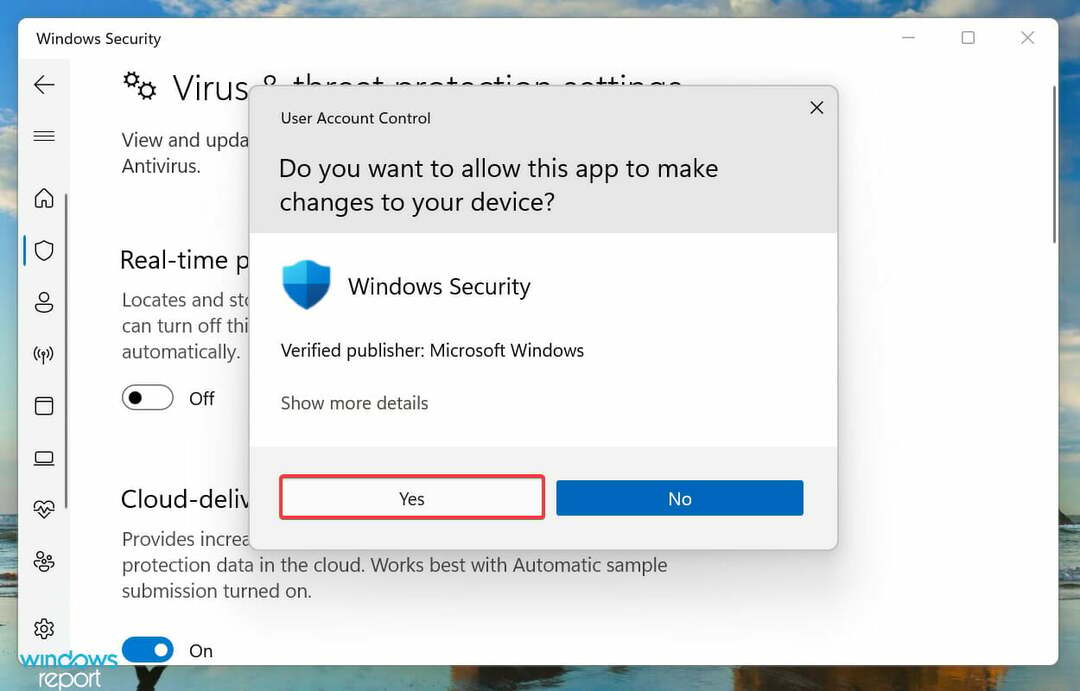
4. Kontrollige Steami abil mängufailide terviklikkust
- Vajutage Windows + S käivitada Otsing menüü, sisestage Steam ülaosas tekstiväljal ja klõpsake kuvataval asjakohasel otsingutulemil.

- Navigeerige lehele RAAMATUKOGU, paremklõpsake Resident Evil 7 loetletud vasakul ja valige Omadused kontekstimenüüst.

- Järgmisena valige KOHALIKUD FAILID vasakpoolsel navigeerimispaanil.

- Lõpuks klõpsake nuppu Kontrollige mängufailide terviklikkust ja oodake, kuni protsess lõpeb.

Eksperdi nõuanne: Mõnda arvutiprobleemi on raske lahendada, eriti kui tegemist on rikutud hoidlate või puuduvate Windowsi failidega. Kui teil on probleeme vea parandamisega, võib teie süsteem olla osaliselt katki. Soovitame installida Restoro – tööriista, mis skannib teie masina ja tuvastab vea.
Kliki siia allalaadimiseks ja parandamise alustamiseks.
Kui ülaltoodud meetodid pole veel toiminud, võite proovida Kontrollige mängufailide terviklikkust valik Steamis. See skannib kõik mänguga seotud failid ja tuvastab kõik puuduvad või rikutud failid.
Kui mõni leitakse, laaditakse need vastavalt alla või asendatakse. Kui protsess on lõppenud, kontrollige, kas see Resident Evil 7 Saatuslik rakenduse väljumine dx11.cpp parandus töötab.
5. Kontrollige ülekuumenemist
Ülekuumenemine põhjustab palju probleeme ja mõjutab otseselt arvuti tööd. Pärast mitme foorumi läbimist avastasime, et see põhjustab Saatuslik rakendusest väljumine viga ka Resident Evil 7-s.

Ülekuumenemise parandamiseks vaadake meie juhendit, kus on loetletud kõige tõhusamad meetodid. Samuti saate õppida, kuidas juhtida CPU ventilaatoritja käivitage see optimaalsel kiirusel, et tagada õige õhuvool ja tõhus soojuse eemaldamine.
6. Kontrollige, kas graafikakaart on õigesti paigaldatud
Teine levinud probleem, millest kasutajad teatasid, oli graafikakaardi vale installimine. Sel juhul soovitame eemaldada graafikakaardi, pühkida seda õrnalt puhta lapiga ja seejärel tagasi asetada.
Kui te pole eemaldamisprotsessis kindel, otsige professionaalset abi. Ärge mingil juhul sekkuge riistvarasse, kui teil pole sellest põhiteadmisi, kuna see võib hapraid komponente kahjustada.
7. Installige Resident Evil 7 uuesti
- Vajutage Windows + ma käivitada Seaded rakendus ja valige Rakendused vasakpoolsel navigeerimispaanil loetletud vahekaartide loendist.
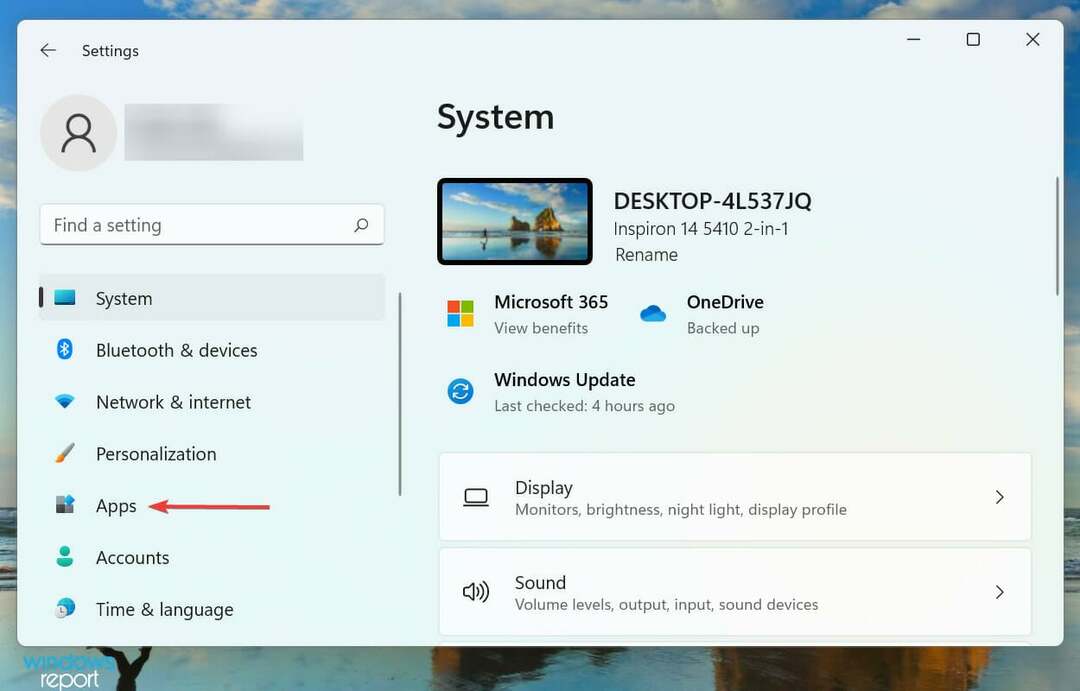
- Kliki Rakendused ja funktsioonid paremal.

- Nüüd otsige üles Resident Evil 7 rakendust, klõpsake nuppu ellips selle kõrval ja valige Desinstallige menüüst.

- Lõpuks klõpsake Desinstalligel kuvatavas viibas kinnitamiseks.

Kui probleem seisneb mängus endas ja Steam ei suutnud seda parandada, on viimane võimalus see uuesti installida. Pärast desinstallimist minge tagasi Steami ja installige uuesti Resident Evil 7.
Kuigi pärast uuesti installimist võidakse teatud konfigureeritud seaded ja muud rakenduse andmed eemaldada.
Mida teha, kui Resident Evil 7 minu süsteemis ei käivitu?
Peale selle Saatuslik rakendusest väljumine Resident Evil 7 viga, on mitmed kasutajad teatanud, et mäng ei käivitu üldse, olenemata sellest, mitu korda nad proovisid. Nagu varem, võib ka see probleem olla tingitud mitmest põhjusest.

Juhul kui ka sina oled Kui teil on probleeme Resident Evil 7 käivitamisel Windowsis, vaadake meie spetsiaalset juhendit, mis loetleb selle kõige tõhusamad parandused.
See on kõik, mis on vajalik selle kõrvaldamiseks Saatuslik rakendusest väljumine viga Resident Evil 7-s. Selleks ajaks, kui jõuate artikli selle osani, peaks mäng käivituma suurepäraselt, ilma vigu tekitamata.
Samuti vaadake, kuidas lahendada probleeme, mis takistavad Resident Evil 5 Steami versiooni käivitamist.
Rääkige meile allolevas kommentaaride jaotises, milline parandus töötas, ja oma kogemust Resident Evil 7-ga.
 Kas teil on endiselt probleeme?Parandage need selle tööriistaga:
Kas teil on endiselt probleeme?Parandage need selle tööriistaga:
- Laadige alla see arvuti parandamise tööriist hinnatud saidil TrustPilot.com suurepäraseks (allalaadimine algab sellelt lehelt).
- Klõpsake Alusta skannimist et leida Windowsi probleeme, mis võivad arvutiprobleeme põhjustada.
- Klõpsake Parandage kõik Patenteeritud tehnoloogiatega seotud probleemide lahendamiseks (Eksklusiivne allahindlus meie lugejatele).
Restoro on alla laadinud 0 lugejad sel kuul.


